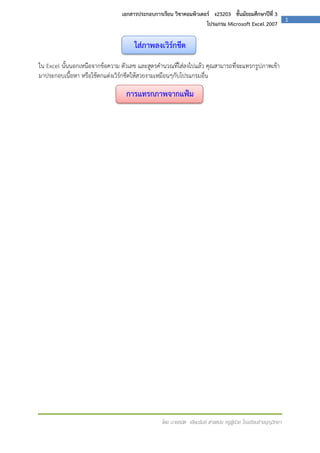Lesson 6
- 1. เอกสารประกอบการเรียน วิชาคอมพิวเตอร์ ง23203 ชั้นมัธยมศึกษาปีที่ 3
โปรแกรม Microsoft Excel 2007
ใส่ภาพลงเวิร์กชีต
ใน Excel นั้นนอกเหนือจากข้อความ ตัวเลข และสูตรคานวณที่ใส่ลงไปแล้ว คุณสามารถที่จะแทรกรูปภาพเข้า
มาประกอบเนื้อหา หรือใช้ตกแต่งเวิร์กชีตให้สวยงามเหมือนๆกับโปรแกรมอื่น
การแทรกภาพจากแฟ้ม
โดย นายธนิต เยี่ยมรัมย์ ตาแหน่ง ครูผู้ช่วย โรงเรียนช้างบุญวิทยา
1
- 2. เอกสารประกอบการเรียน วิชาคอมพิวเตอร์ ง23203 ชั้นมัธยมศึกษาปีที่ 3
โปรแกรม Microsoft Excel 2007
2
เอกสารประกอบการเรียน วิชาคอมพิวเตอร์ ง23203 ชั้นมัธยมศึกษาปีที่ 3
โปรแกรม Microsoft Excel 2007
1
การคานว วย Microsoft Excel
รปแบบการคานว วย Excel
เราสามารถใช้โปรแกรม Excel สร้างตารางคานวณไ ้หลายรูปแบบ ตัวที่จะช่วยเราคงหนีไม่พ้นการ
นาสูตรและ งก์ชันมาใช้ ังนั้นเราควรรู้ความสามารถในการคานวณของ Excel สามารถทาอะไรไ ้
บ้าง เกี่ยวกับการคานวณอัตโนมัติ การสร้างสูตร การใช้ งก์ชัน หรือการแก้ป หาในกรณีที่เกิ ความ
ผิ พลา ในการเขียนสูตร ซึ่งถ้าเราเข้าใจหลักการต่าง ๆ แล้ว Excel จะช่วยให้เราทางานไ ้สะ วกขึ้น และ
การใช้สูตรไม่ยากอีกต่อไป
การคานว อัตโนมัติ
บางขณะที่เราปอนตัวเลขในตาราง เราอาจจาปนที่จะต้องตรวจสอบตัวเลขหรือ ูผลลัพธ์ว่าถูกต้อง
หรือไม่ โ ยไม่ต้องการให้แส งผลลัพธ์ในตารางนั้น ๆ เราสามารถใช้การคานวณอัตโนมัติ ซึ่งจะทาให้สามารถ
ทราบผลลัพธ์ไ ้ทันที โ ยที่ไม่ต้องปอนสูตรหรือ งก์ชันใ ๆ ้วยการ ูผลลัพธ์ที่ Status Bar (แถบสถานะ) ซึง
่
มีวิธีการใช้ ังนี้
1. แ รกเมาส์เลือกช่วงเซลล์ที่ต้องการให้คานวณ
2. คลิกขวาที่ แถบสถานะ จะปราก กล่องแส งคาสั่ง
โดย นายธนิต เยี่ยมรัมย์ ตาแหน่ง ครูผู้ช่วย โรงเรียนช้างบุญวิทยา
- 3. เอกสารประกอบการเรียน วิชาคอมพิวเตอร์ ง23203 ชั้นมัธยมศึกษาปีที่ 3
โปรแกรม Microsoft Excel 2007
1. คลิกในตาแหน่งที่จะแทรกรูปภาพ แล้วเลือก แทรก -> รูปภาพ
2. เปิ ไปยังที่เก็บรูปภาพ และคลิกเลือกรูปภาพที่จะแทรก
3. คลิกปุ่ม Insert ( แทรก )
4. รูปภาพจะถูกวางลงในเวิร์กชีต จากนั้นเราก็มาปรับแต่งเพิ่มเติมไ ้ เช่น ย่อ/ขยาย
ย้ายตาแหน่ง ปรับสี
การปรับแต่งรปภาพ
การเคลื่อนย้ายรูปภาพ โ ยการลากเมาส์ค้างไว้แล้วไปยังตาแหน่งที่ต้องการ
โดย นายธนิต เยี่ยมรัมย์ ตาแหน่ง ครูผู้ช่วย โรงเรียนช้างบุญวิทยา
3
- 4. เอกสารประกอบการเรียน วิชาคอมพิวเตอร์ ง23203 ชั้นมัธยมศึกษาปีที่ 3
โปรแกรม Microsoft Excel 2007
เปลี่ยนขนา ของภาพโ ยใชเมาส์
สาหรับจุ วงกลมเล็กๆสีขาว ( handle ) รอบๆรูปนั้นมี 8 จุ ้วยกัน จะใช้ในการปรับขนา ของรูปโ ยคลิก
ลากจุ ้านที่ต้องการปรับ หรือคลิกลากที่มุมของรูปหากจะปรับสอง ้านพร้อมกันในสั ส่วนเ ิม
การตั ภาพบางส่วน
ภาพที่ต้องการตั ออกบางส่วนเพื่อเน้นเฉพาะบางจุ หรือตั รายละเอีย บางส่วนของภาพทิ้งไป อาจใช้วิธีที่
เรียกว่า Cropping เพื่อปิ บางส่วนของภาพนั้นไม่ให้แส ง ซึ่งคล้ายกับการนากระ าษมาวางปิ ส่วนที่ไม่
ต้องการแส งไว้ หรือถ้าเกิ เปลี่ยนใจในภายหลังให้กลับมาแส งทุกส่วนก็ทาไ ้
โดย นายธนิต เยี่ยมรัมย์ ตาแหน่ง ครูผู้ช่วย โรงเรียนช้างบุญวิทยา
4
- 5. เอกสารประกอบการเรียน วิชาคอมพิวเตอร์ ง23203 ชั้นมัธยมศึกษาปีที่ 3
โปรแกรม Microsoft Excel 2007
การหมุนรปภาพ
โ ยปกติแต่ละภาพจะมีจุ ปรับหมุนเพื่อให้ภาพไปอยู่ในมุมต่างๆไ ้ตามความเหมาะสม การหมุนภาพนั้น
กระทาไ ้ง่ายโ ยใช้เมาส์ลากที่จุ จับหมุน ซึ่งจะหมุนไ ้อย่างอิสระ
โดย นายธนิต เยี่ยมรัมย์ ตาแหน่ง ครูผู้ช่วย โรงเรียนช้างบุญวิทยา
5
- 6. เอกสารประกอบการเรียน วิชาคอมพิวเตอร์ ง23203 ชั้นมัธยมศึกษาปีที่ 3
โปรแกรม Microsoft Excel 2007
ปรับความสว่างใหภาพ
ภาพที่นามาใส่ในเวิร์กชีตนั้น อาจมีจุ บกพร่องที่ยังไม่ไ ้แก้ไข เช่น มื ไป สว่างไป สามารถปรับแต่งไ ้อย่าง
ง่าย ังนี้
การจั ลา ับภาพ
ในกรณีที่นารูปภาพมาวางหลายๆรูป ภาพที่วางก่อนจะอยู่ ้านล่างส่วนภาพที่วางทีหลังจะอยู่บนสุ ทับรูปภาพ
อื่นๆที่วางก่อนหน้า แต่คุณสามารถจั ลา ับรูปภาพใหม่ไ ้ ังนี้
1. คลิกเลือกรูปภาพ
2. คลิกขวาที่ภาพ เลือกคาสั่ง Order ( ลา ับ )
Bring to Front ( นาไปไว้ข้างหน้าสุ ) รูปที่จะอยู่ ้านบนสุ ของทุกๆรูปที่อยู่ในชั้นเ ียวกัน
Send to Back ( ย้ายไปไว้ข้างหลังสุ ) รูปที่เลือกจะอยู่ ้านล่างสุ ของทุกๆรูปที่อยู่ในชั้น
เ ียวกัน
Bring Forward (นาไปข้างหน้า ) รูปที่เลือกจะเขยิบหรือเลื่อนขึ้นมาหนึ่งชั้นในระ ับเ ิม
Send Backward ( ย้ายไปข้างหลัง ) รูปที่เลือกจะเขยิบหรือเลื่อนลงไปหนึ่งขั้นใน
ระ ับชั้นเ ิม
โดย นายธนิต เยี่ยมรัมย์ ตาแหน่ง ครูผู้ช่วย โรงเรียนช้างบุญวิทยา
6